Virtual PC 2007でWindowsの上でもう1つのWindowsを動かす
Virtual PC 2007は、コンピュータの中にソフトウェア的なコンピュータ(「仮想コンピュータ」と言います)を作り出すソフトです。作った仮想コンピュータには、通常のコンピュータと同様にWindowsをインストールできます。私は、Windows VistaにVirtual PC 2007をインストールし、そのVirtual PC 2007で作成した仮想的なコンピュータにWindows XPをインストールして使っています。次は、その様子を示したところです。
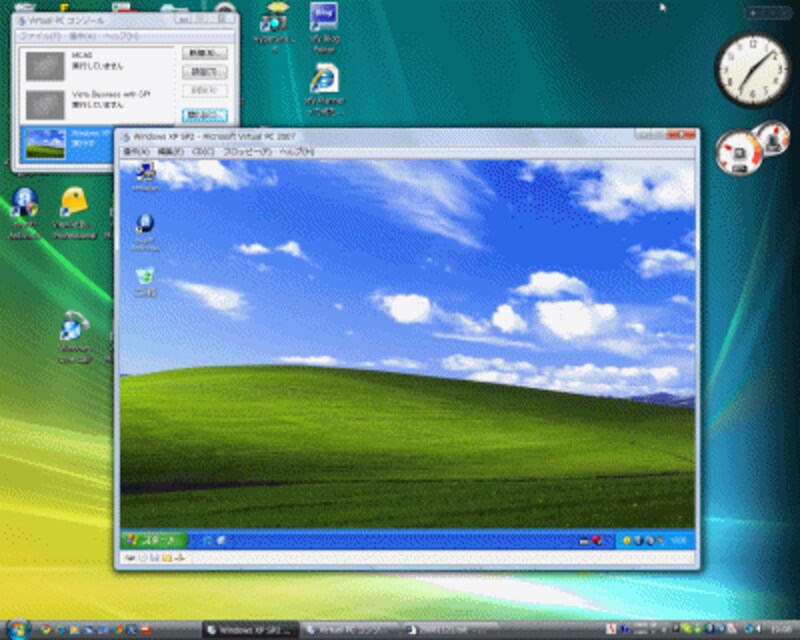 |
| Windows VistaにVirtual PC 2007をインストールし、そこで作った仮想コンピュータにWindows XPをインストールし、起動しています。Windows Vistaの上でWindows XPが動作しています |
仮想コンピュータのWindowsには、もちろん通常のアプリケーションソフトをインストールできます。次は、Windows VistaではWord 2007を起動し、仮想コンピュータのWindows XPでWord 2003を起動しているところです。
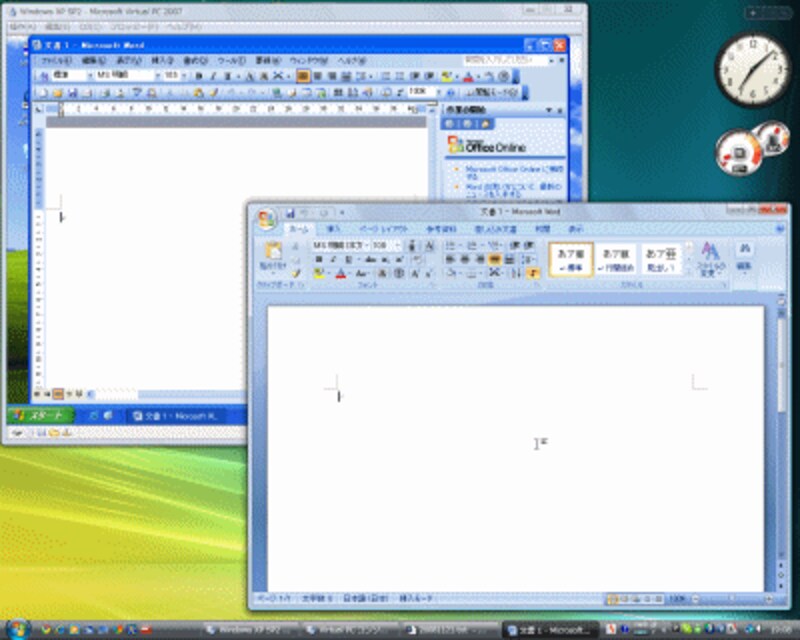 |
| Windows VistaでWord 2007、仮想コンピュータのWindows XPでWord 2003を起動しているところです。私は、実際にこのような環境でWindows XP上のWord 2003の動作を確認しています。もちろん、文書も問題なく作成できます |
複数のOSを同時に利用するため、CPUやメモリはある程度必要になりますが、Windows Vistaが普通に動作するスペックのコンピュータなら、まず問題なく動作するはずです。
Virtual PC 2007を利用するうえでの注意点
このように、Virtual PC 2007を利用すると、バージョンの異なるWordを別々のOS上で動作させることが可能です。このため、同じWindows上にインストールしたケースに比べると、ずっと安定して動作します。実際に、私が「Wordの使い方」の記事を書くときも、Word 2003の動作は仮想コンピュータ上で確認しています。
Virtual PC 2007は、コンピュータに詳しい方にけっこう知られたソフトなのですが、あまり詳しくない方には「難しそうで私には無関係」と思われがちなソフトです。確かに、難しい一面はあるのですが、いったん仮想コンピュータを作って、Windowsをインストールしてしまえば、あとはほとんどメンテナンスフリーです。無料ですし、とても便利ですので、挑戦する価値は十分にあると思います。面倒なら、最初だけ近所のパソコンに詳しい人に手伝ってもらうのもよいかもしれません。
なお、1つだけ注意することは、仮想コンピュータ上にインストールするWindowsやWordにも、ライセンスは必要だということです。たとえば、仮想コンピュータにWindows XPとWord 2003をインストールするなら、その両方とも、インストールしたあとライセンス認証が必要です(通常のパソコンで利用する場合と同じです)。
もちろん、もっと古いWindows 98やWindows 2000、Word 2002やWord 2000などもインストールできますから、過去のバージョンを持っているけれど使っていないという場合も、再利用が可能になります。
最後に、Virtual PC 2007を使うとき役立つページをまとめておきますので、参考にしてください。
Virtual PC 2007のホームページ
Virtual PC でなつかしいソフトを再現
(1つ前のVirtual PC 2004の記事ですが、基本的な使い方は大きく変わっていません)
Virtual PCの使い方
(動画でVirtual PC 2007の使い方を紹介したサイト)







